Jak wyodrębnić liczby tylko z ciągów tekstowych w arkuszu Google?
Jeśli chcesz wyodrębnić tylko liczby z listy ciągów tekstowych, aby uzyskać wynik przedstawiony na poniższym zrzucie ekranu, jak możesz wykonać to zadanie w arkuszu Google?
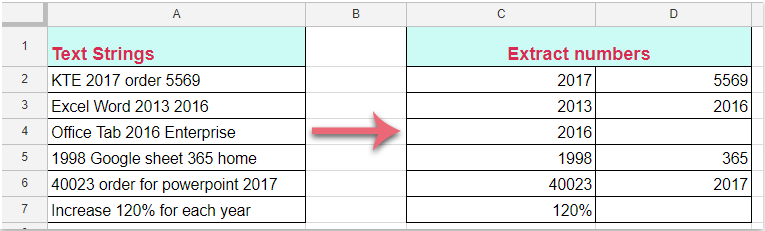
Wyodrębnij liczby tylko z ciągów tekstowych w arkuszu Google za pomocą formuły
Wyodrębnij liczby tylko z ciągów tekstowych w arkuszu Google za pomocą formuły
Poniższa formuła może pomóc w ukończeniu tej pracy, wykonaj następujące czynności:
1. Wprowadź tę formułę: = PODZIEL (DOLNY (A2); "abcdefghijklmnopqrstuvwxyz") do pustej komórki, w której chcesz wyodrębnić tylko liczby, a następnie naciśnij Wchodzę klucz, wszystkie liczby w komórce A2 zostały wyodrębnione naraz, patrz zrzut ekranu:
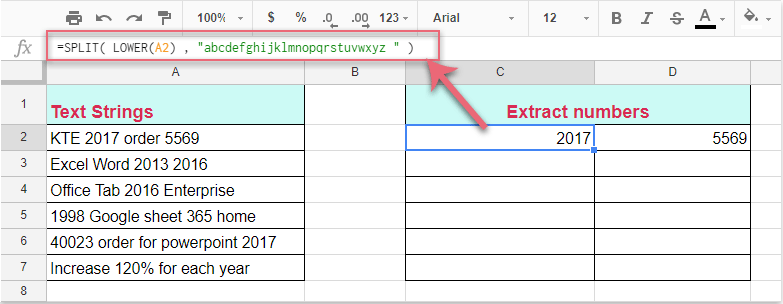
2. Następnie wybierz komórkę formuły i przeciągnij uchwyt wypełniania w dół do komórek, do których chcesz zastosować tę formułę, a wszystkie liczby zostały wyodrębnione z każdej komórki, jak pokazano na poniższym zrzucie ekranu:
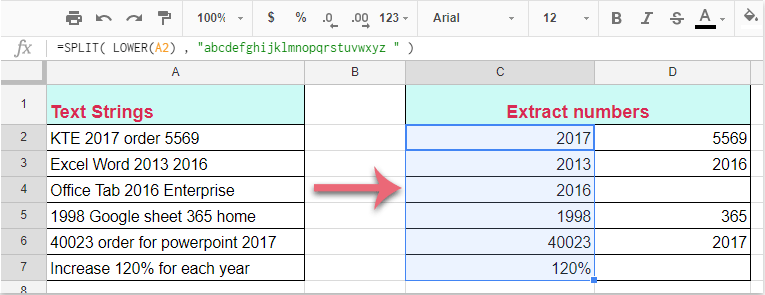
Najlepsze narzędzia biurowe
Zwiększ swoje umiejętności Excela dzięki Kutools for Excel i doświadcz wydajności jak nigdy dotąd. Kutools dla programu Excel oferuje ponad 300 zaawansowanych funkcji zwiększających produktywność i oszczędzających czas. Kliknij tutaj, aby uzyskać funkcję, której najbardziej potrzebujesz...

Karta Office wprowadza interfejs z zakładkami do pakietu Office i znacznie ułatwia pracę
- Włącz edycję i czytanie na kartach w programach Word, Excel, PowerPoint, Publisher, Access, Visio i Project.
- Otwieraj i twórz wiele dokumentów w nowych kartach tego samego okna, a nie w nowych oknach.
- Zwiększa produktywność o 50% i redukuje setki kliknięć myszką każdego dnia!
